Zacznij korzystać z usługi Viva Goals
Viva Goals umożliwia wyświetlanie szerokiej gamy danych i ułatwia kontaktowanie się z nimi oraz współpracownikami. Możesz śledzić osoby, zespoły i raporty w Viva Goals, śledząc je lub przypinając. Następnie możesz okazać wsparcie i angażować się w te informacje, oznaczając polubienie i komentowanie ich aktywności i postępu. Te funkcje społecznościowe sprzyjają współpracy i zaangażowaniu.

Viva Goals ułatwia śledzenie istotnych dla Ciebie okrów. Obserwuj organizacje, zespoły i użytkowników, aby uzyskiwać cotygodniowe podsumowania pokazujące aktywność OKR.
-
Przejdź do aplikacji Teams lub Użytkownicy, aby znaleźć osoby, które chcesz obserwować.
-
Wybierz zespół lub użytkownika.
-
Wybierz przycisk Obserwuj . Ikona zmieni kolor na niebieski, aby wskazać, że obserwujesz zespół lub użytkownika.
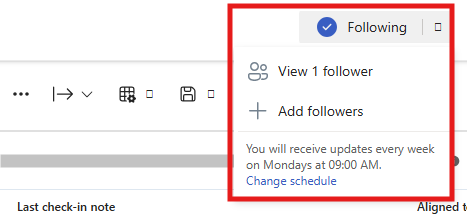
-
Wybierz strzałkę w dół obok przycisku Obserwuj, aby wybrać częstotliwość otrzymywania aktualizacji.
Przypinanie widoku zespołu, użytkownika lub Eksploratora spowoduje dodanie go do paska bocznego nawigacji na karcie Przypięte.
-
Przejdź do karty Team, User lub Explorer , którą chcesz przypiąć. Wybierz ikonę Przypnij .Ikona zmieni kolor na szary, aby wskazać przypięty zespół lub użytkownika.
-
Przypięty zespół lub użytkownik pojawi się teraz w sekcji Przypięte na Viva Goals nawigacji.
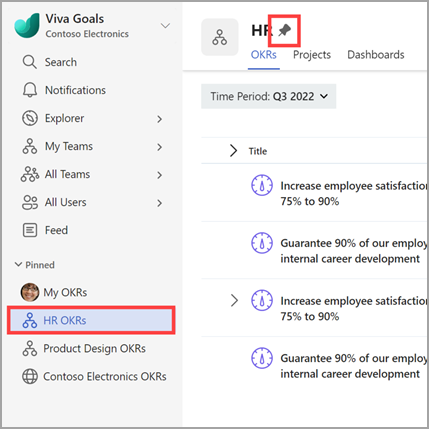
Aby współpracować ze współpracownikami i wspierać współpracę, możesz polubieć i skomentować ich działania w Viva Goals.
Polubienie działania
-
Przejdź do pozycji Cel, Kluczowy wynik lub Inicjatywa, z którą chcesz się zaangażować.
-
Wybierz tytuł elementu, aby otworzyć panel Szybki widok.
-
Wybierz kartę Aktywność .
-
Wybierz ikonę kciuka obok działania, aby wyświetlić pomoc techniczną.
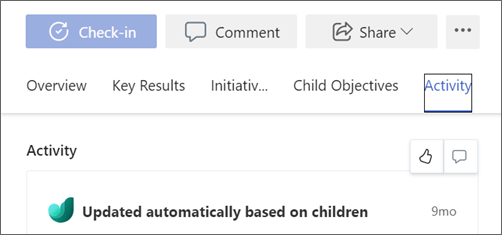
Komentowanie działania
-
Przejdź do pozycji Cel, Kluczowy wynik lub Inicjatywy, w które chcesz się zaangażować.
-
Wybierz tytuł elementu, aby otworzyć panel Szybki widok.
-
Wybierz kartę Aktywność .
-
Wybierz ikonę Komentarz . Spowoduje to otwarcie pola komentarza, w którym można wprowadzić tekst. Opcje formatowania, takie jak Pogrubienie, Kursywa i Listy.
-
Wspomów innych użytkowników w Viva Goals, wpisując znak @, a następnie zacznij wpisywać imię i nazwisko współpracownika. Sugerowane osoby zostaną automatycznie wypełnione w menu rozwijanym. Wybierz odpowiednią osobę.
Komentarz zostanie wyświetlony pod odpowiednią aktywnością. Wszystkie osoby, o których @wspomniano, otrzymają alert na karcie Powiadomienia .
Aby komunikować się ze współpracownikami i wspierać współpracę, możesz udostępniać okrs innym osobom.
-
Wybierz tytuł celu, wyniku klucza lub inicjatyw , aby otworzyć panel Szybki widok.
-
Wybierz ikonę Udostępnij .Spowoduje to otwarcie pola Udostępnij i będzie można skopiować link, dodać adresatów lub dodać notatkę osobistą.
-
Wybierz pozycję Udostępnij.
Funkcja eksportowania do programu PowerPoint umożliwia wprowadzanie okrów z Viva Goals do prezentacji.
-
Przejdź do okr lub do widoku Eksploratora.
-
Wybierz ikonę Opcje eksportu.
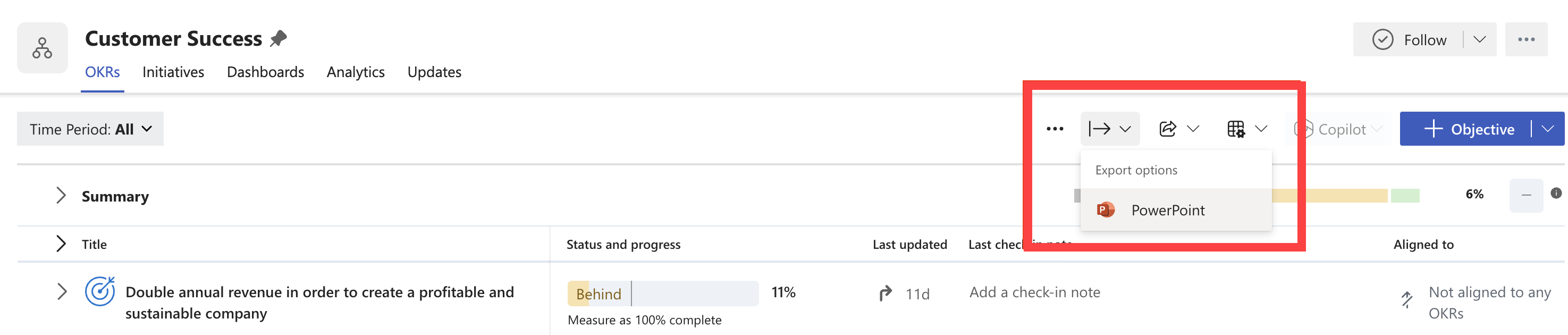
-
Wybierz pozycję PowerPoint z listy rozwijanej.
-
W oknie eksportowania wybierz szablon.
-
Następnie wybierz pozycję Eksportujdo pobrania.
Podczas współpracy nad okR można przypisać określone osoby odpowiedzialność obok właściciela za pośrednictwem delegowania i opcji zaewidencjonowania właściciela.
Przypisywanie pełnomocnika
Pełnomocnicy zarządzają okrami w imieniu właściciela i mogą robić wszystko, co może zrobić właściciel OKR.
-
Przejdź do wyniku celu lub klucza .
-
Wybierz pozycję Więcej opcji > Edytuj.
-
Przejdź do sekcji Szczegóły .
-
Wybierz strzałkę rozwijania obok pozycji Więcej opcji.
-
Wybierz pozycję Przypisz pełnomocnika.
-
Wybierz opcję Deleguj to do .
-
Wyszukaj i przypisz użytkownika w organizacji.
-
Wybierz pozycję Gotowe.
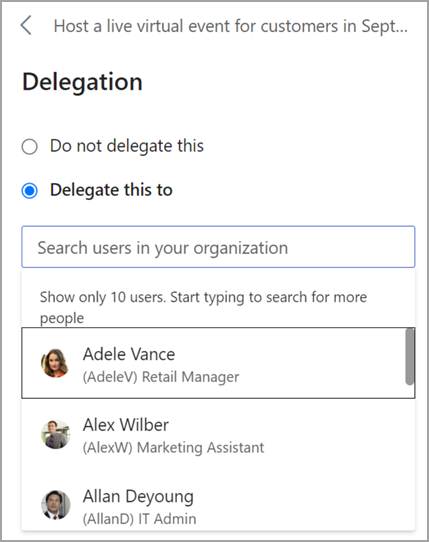
Przypisywanie właściciela meldowania się
Właściciele zameldowania są odpowiedzialni za aktualizacje dotyczące zaewidencjonowania obiektów OKR. Zaewidencjonowania właściciel może wykonać tylko akcji zaewidencjonowania.
-
Przejdź do wyniku celu lub klucza.
-
Wybierz pozycję Więcej opcji > Edytuj.
-
Przejdź do sekcji Postęp i stan .
-
Przypisywanie właściciela zaewidencjonowania.
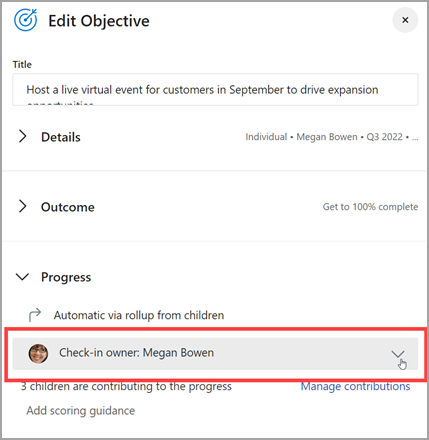
-
Wybierz pozycję Zapisz.
Komunikowanie się i uczenie się od ekspertów i współpracowników
Dołącz do dyskusji i zobacz najnowsze wydarzenia w społeczności Viva Goals.
Komunikowanie się i uczenie się od ekspertów i współpracowników
Dołącz do dyskusji i zobacz najnowsze wydarzenia w społeczności Viva Goals.
Dowiedz się więcej
Tworzenie celów, kluczowych wyników i inicjatyw w Viva Goals










